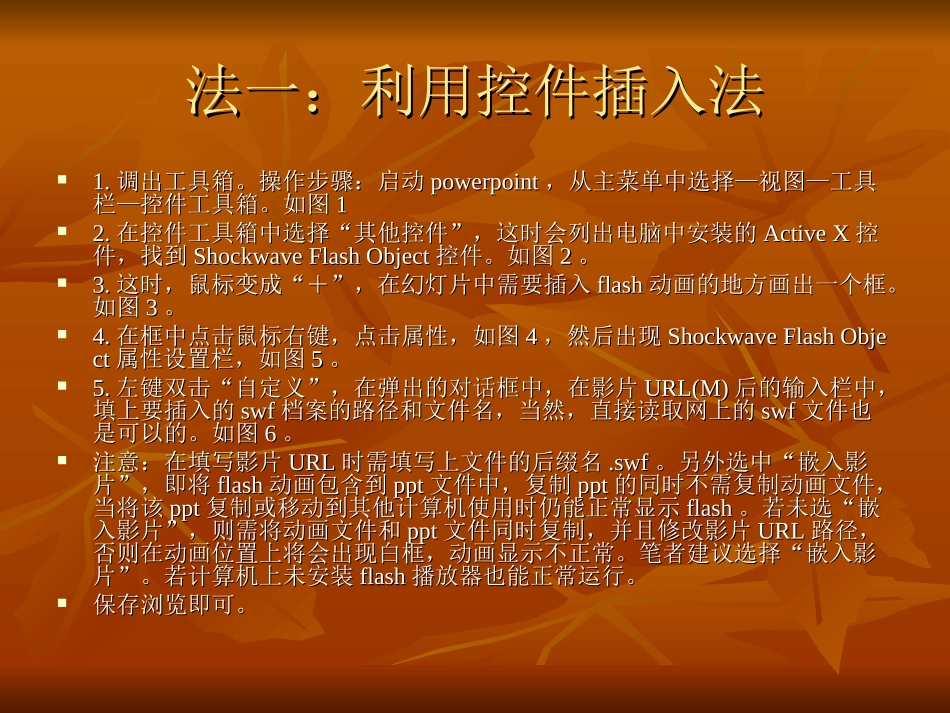PPTPPT一、在一、在PowerPointPowerPoint中插入中插入flashflash影片的方法影片的方法二、在二、在PPTPPT中插入视频中插入视频三、三、PowerPointPowerPoint中插入声音的几种方法。中插入声音的几种方法。四、在用四、在用PowerPointPowerPoint制作课件时加入解说制作课件时加入解说词词在在PPTPPT中能插入的动画和视频、音频格式中能插入的动画和视频、音频格式动画:动画:swfgifswfgif视频:视频:avimpgwmvavimpgwmv音频:音频:avimpgwavmidmp3(avimpgwavmidmp3(有的不支持有的不支持))一、在一、在PowerPointPowerPoint中插入中插入flashflash影影片的方法片的方法法一:利用控件插入法法一:利用控件插入法法二:利用对象插入法法二:利用对象插入法法三:利用超链接插入法三:利用超链接插入flashflash动画动画法一:利用控件插入法法一:利用控件插入法1.1.调出工具箱。操作步骤:启动调出工具箱。操作步骤:启动powerpointpowerpoint,从主菜单中选择—视图—工具,从主菜单中选择—视图—工具栏—控件工具箱。如图栏—控件工具箱。如图112.2.在控件工具箱中选择“其他控件”,这时会列出电脑中安装的在控件工具箱中选择“其他控件”,这时会列出电脑中安装的ActiveXActiveX控控件,找到件,找到ShockwaveFlashObjectShockwaveFlashObject控件。如图控件。如图22。。3.3.这时,鼠标变成“+”,在幻灯片中需要插入这时,鼠标变成“+”,在幻灯片中需要插入flashflash动画的地方画出一个框。动画的地方画出一个框。如图如图33。。4.4.在框中点击鼠标右键,点击属性,如图在框中点击鼠标右键,点击属性,如图44,然后出现,然后出现ShockwaveFlashObjeShockwaveFlashObjectct属性设置栏,如图属性设置栏,如图55。。5.5.左键双击“自定义”,在弹出的对话框中,在影片左键双击“自定义”,在弹出的对话框中,在影片URL(M)URL(M)后的输入栏中,后的输入栏中,填上要插入的填上要插入的swfswf档案的路径和文件名,当然,直接读取网上的档案的路径和文件名,当然,直接读取网上的swfswf文件也文件也是可以的。如图是可以的。如图66。。注意:在填写影片注意:在填写影片URLURL时需填写上文件的后缀名时需填写上文件的后缀名.swf.swf。另外选中“嵌入影。另外选中“嵌入影片”,即将片”,即将flashflash动画包含到动画包含到pptppt文件中,复制文件中,复制pptppt的同时不需复制动画文件,的同时不需复制动画文件,当将该当将该pptppt复制或移动到其他计算机使用时仍能正常显示复制或移动到其他计算机使用时仍能正常显示flashflash。若未选“嵌。若未选“嵌入影片”,则需将动画文件和入影片”,则需将动画文件和pptppt文件同时复制,并且修改影片文件同时复制,并且修改影片URLURL路径,路径,否则在动画位置上将会出现白框,动画显示不正常。笔者建议选择“嵌入影否则在动画位置上将会出现白框,动画显示不正常。笔者建议选择“嵌入影片”。若计算机上未安装片”。若计算机上未安装flashflash播放器也能正常运行。播放器也能正常运行。保存浏览即可。保存浏览即可。法二:利用对象插入法法二:利用对象插入法11、启动、启动PowerPointPowerPoint后创建一新演示文稿;后创建一新演示文稿;22、在需要插入、在需要插入FlashFlash动画的那一页单击菜单栏上的“插入——对动画的那一页单击菜单栏上的“插入——对象”,如图象”,如图77。出现插入对象对话框,单击“由文件创建——浏览”,。出现插入对象对话框,单击“由文件创建——浏览”,选择需要插入的选择需要插入的FlashFlash动画文件,然后确定,如图动画文件,然后确定,如图88;;33、在刚插入、在刚插入FlashFlash动画的图标上,单击鼠标右键打开快捷菜单,选动画的图标上,单击鼠标右键打开快捷菜单,选择“动作设置”,如图择“动作设置”,如图99,出现动作设置对话框,选择“单击鼠标”,出现动作设置对话框,选择“单击鼠标”或“鼠标移过”都可以,在“对象动作”项选择“激活内容”,单击或“鼠标移过”都可以,在“对象动作”项选择“激活内容”,单击确定,如图确...